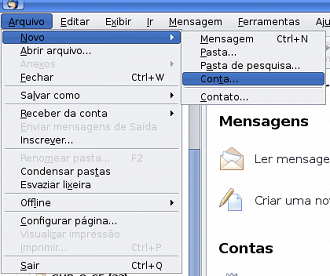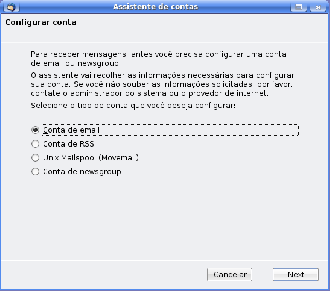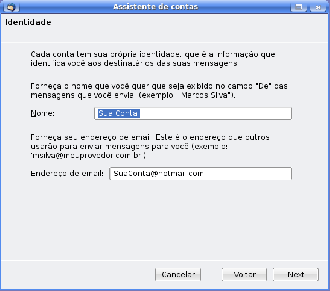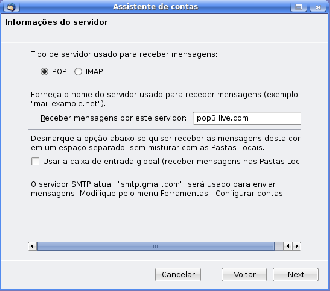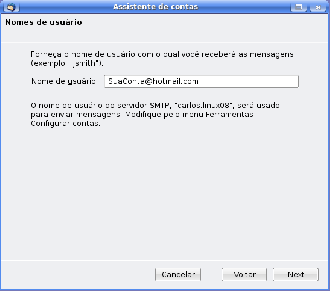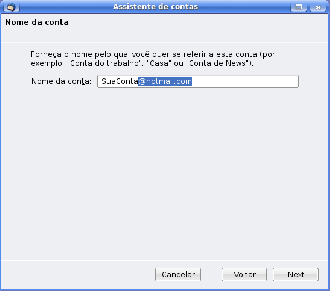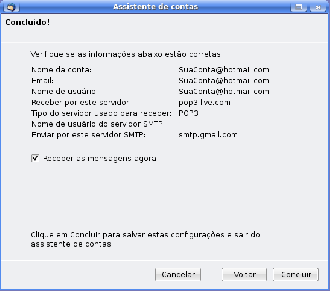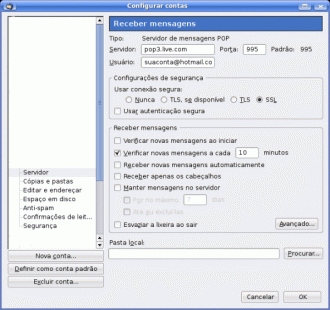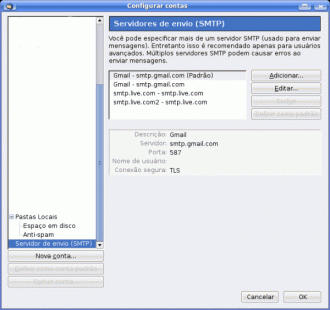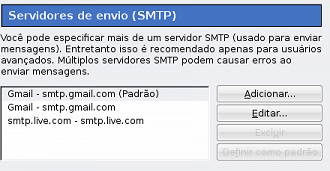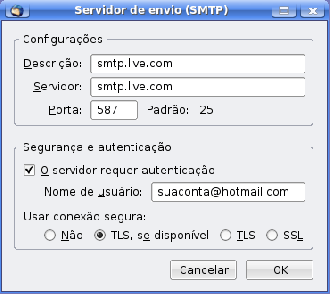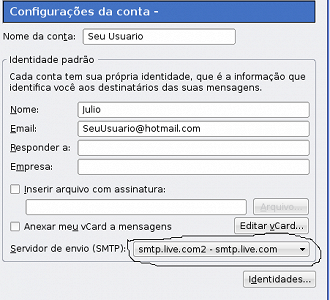Recentemente a microsoft liberou pop3 e smtp para suas contas de email, então vamos aproveitar e usar esse recurso? hehe.
POP server: pop3.live.com (Porta 995)
POP SSL required? Sim
Usuário: O seu ID Windows Live, por exemplo, [email protected]
Password: O mesmo da sua conta Windows Live
SMTP server: smtp.live.com (Porta 25 ou 587)
Authentication required? Sim (seu nome de usuário/senha POP)
TLS/SSL required? Sim
Esses dados acima saiu no forumpcs. Então vamos mandar brasa? Lembrando que esse tutorial é universal Windows ,Linux, Mac.
4 Passos seguiremos :
- Criar a conta no Thunderbird
- Alterar configurações de POP
- Criar conta de SMTP
- Setar a conta de smtp para sua conta de email
Abra o Mozilla Thunderbird
Vai em Arquivo -> Novo -> conta
Avançar
Depois:
Depois, "pop3.live.com" desmarque essa opção, avançar.
Coloque seu email.
Agora o apelido que da conta que vai aparecer no lado esquerdo do cliente de email.
Para finalizar, concluir.
Clique com o botão direito emcima da sua conta criada, vá em propriedades coloque a porta pop 995, não feche.
Procure a opção la embaixo "Servidor de Envio de SMTP" Clique em adicionar.
Coloque do geito que está abaixo smtp.live.com (587), mude só o seu usuario.
Ainda no mesmo lugar vamos setar o servidor de SMTP , clique emcima da sua conta e procure "Servidor de envio de SMTP" Selecione sua conta, como eu selecionei essa conta que eu configurei.
Só isto.
Veja também em: XJulio.info